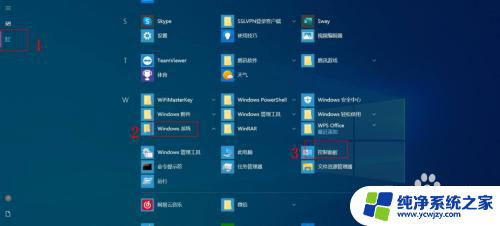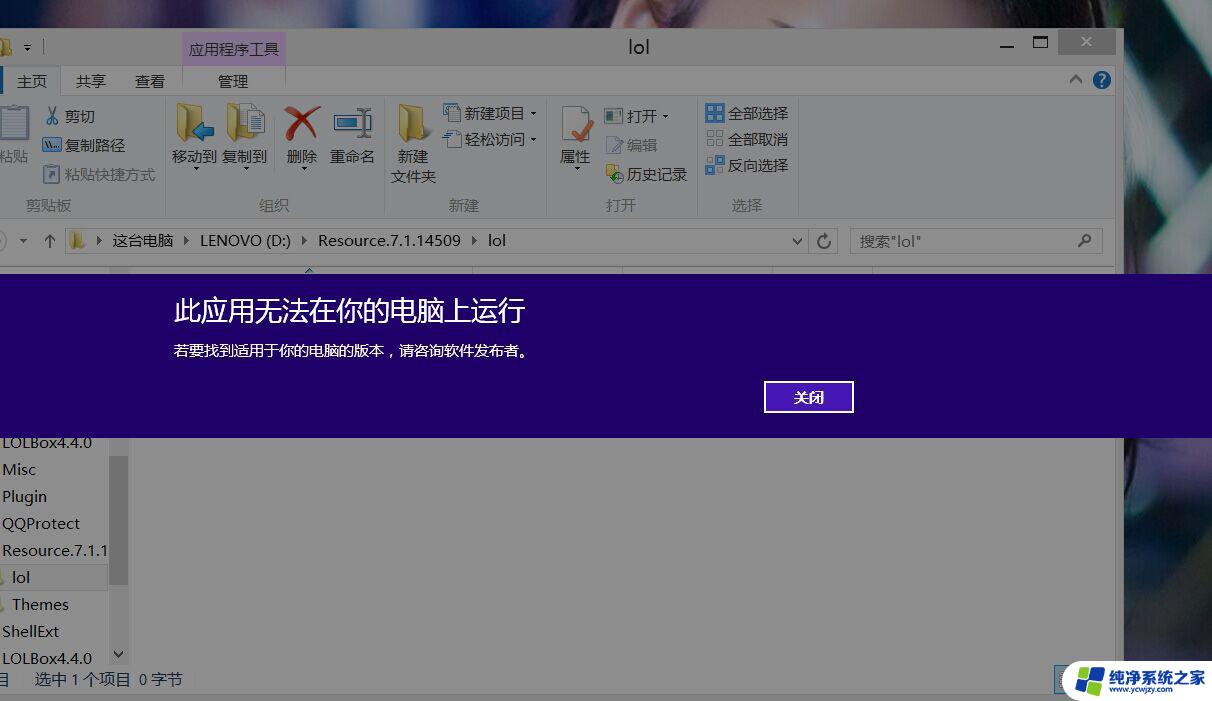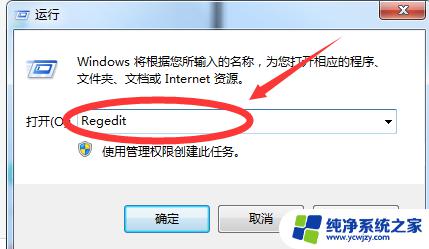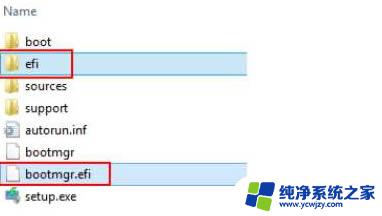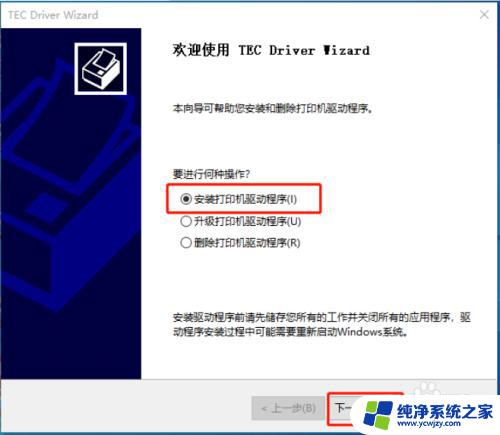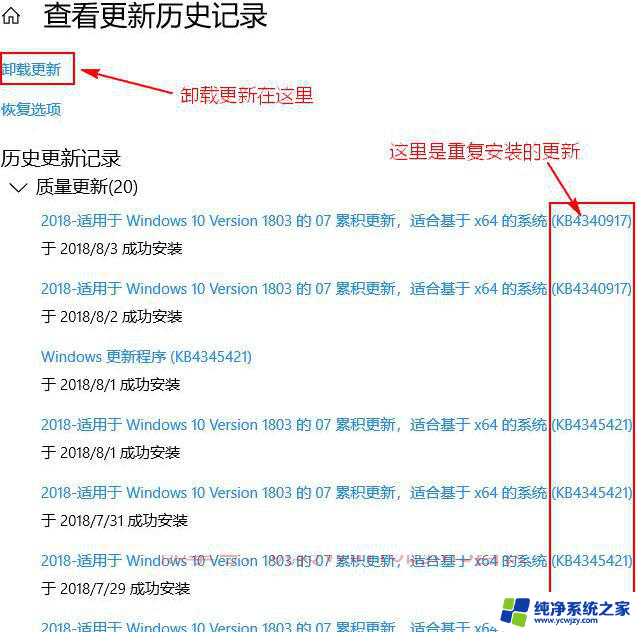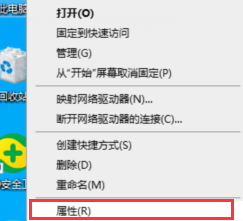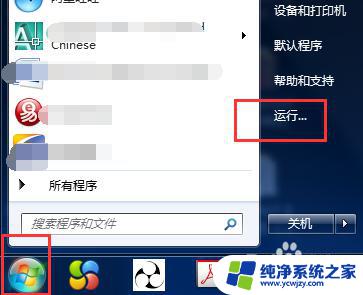win10安装东西总是被提示
在使用Win10进行安装程序时,有时会遇到被组策略拦截的情况,让人感到困扰,这种情况可能是由于系统设置或网络安全策略等原因导致的。当我们遇到这种情况时,我们可以通过一些方法来解决这个问题,使得我们能够顺利安装所需的软件或程序。接下来我们将介绍一些解决被组策略拦截的方法,帮助大家解决这一问题。
方法如下:
1.在Windows10系统桌面,我们右键点击左下有的开始按钮。在弹出的右键菜单中选择“运行”菜单项。
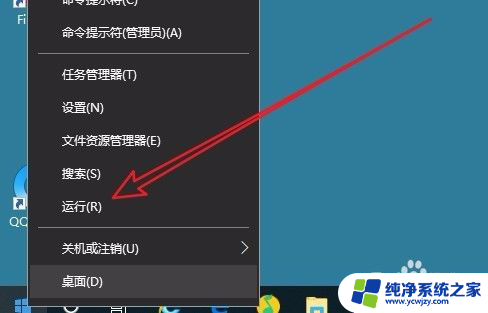
2.接下来在打开的运行窗口中输入命令gpedit.msc,然后点击确定按钮。
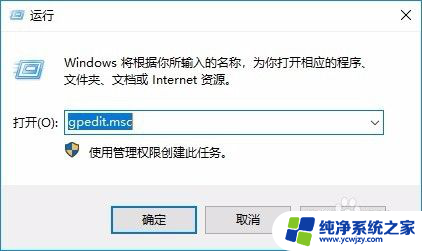
3.这时就会打开本地组策略编辑器的窗口,在窗口中我们依次点击“计算机配置/Windows组件/Windows Installer”菜单项。
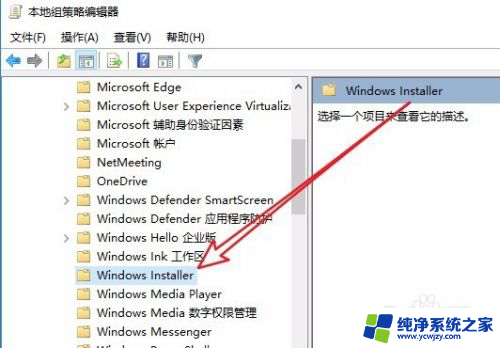
4.在右侧的窗口中我们找到一个“关闭Windows Installer”的设置项。
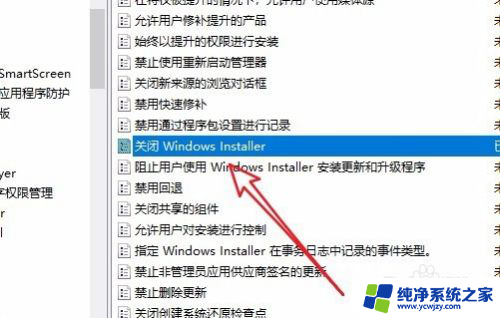
5.右键点击该设置项,在弹出菜单中选择“编辑”菜单项。
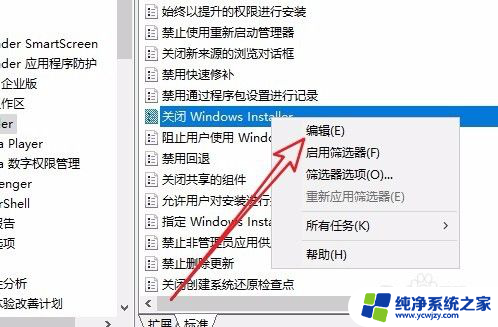
6.这时就会打开该设置项的编辑窗口,在窗口中我们点击“已启用”设置项
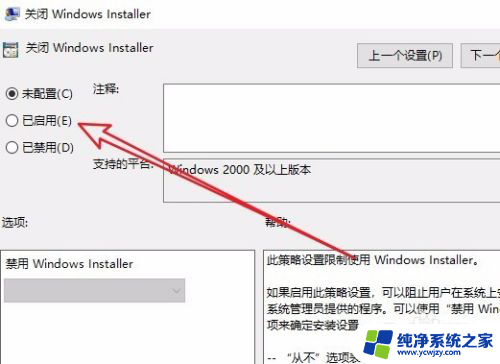
7.接下来我们在下面的选项设置框中点击“禁用Windows Installer”下拉菜单,在弹出菜单中选择“从不”菜单项。最后点击确定按钮。经过上面的设置后,我们就可以正常的安装软件了。
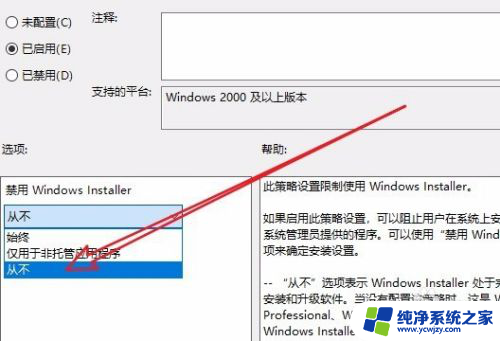
以上是win10安装东西时经常出现的提示信息的全部内容,如果你也遇到了这种情况,可以按照以上方法来解决,希望对大家有所帮助。